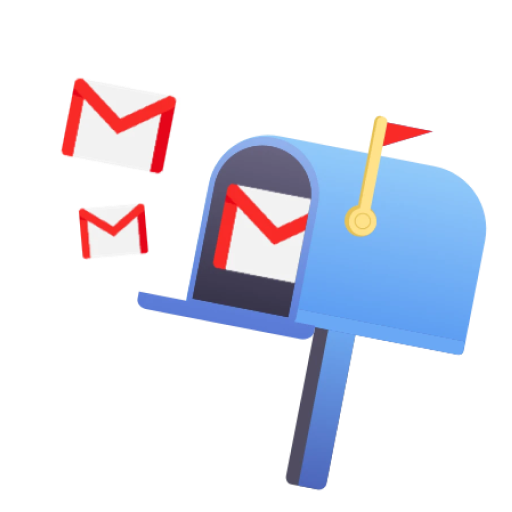¿Estás seguro de que no es un día realmente lento?
Seguro que has mirado varias veces el icono de tu conexión a Internet, has intentado recargar la página media docena de veces y, sin embargo, el correo electrónico que esperas no llega a tu bandeja de entrada. Hay muchas razones para ello y a veces no es culpa tuya. Es cierto.
¿Tu bandeja de entrada de Gmail no recibe correos electrónicos? Vamos a solucionar el problema juntos:
- ¿Estás conectado a Internet?
- ¿Algo en la carpeta de correo no deseado?
- ¿Está en la papelera de reciclaje?
- Comprueba todos los mensajes
- ¿Cuál es tu límite de almacenamiento?
- Comprueba tu configuración de filtrado
- Comprueba el reenvío de correo electrónico
- Google no funciona
- Envíate un correo electrónico de prueba
- ¿Utilizas un cliente de correo electrónico?
- Comprueba POP/IMAP
- Cambiar de navegador o de dispositivo
- ¿Se ha actualizado Gmail?
- Intenta cerrar la sesión y volver a iniciarla
¿Estás conectado a Internet?
A veces damos por sentadas ciertas cosas, como nuestra conexión a Internet. ¿Has comprobado la conectividad a Internet de tu ordenador o teléfono? Puede que no estés recibiendo correos electrónicos porque simplemente no estás conectado y Gmail no puede acceder a sus servidores de correo para actualizar y cargar nuevos correos electrónicos en tu bandeja de entrada.
¿Algo en la carpeta de correo no deseado?
Una de las grandes ventajas de Gmail como proveedor de correo electrónico es su excelente filtrado de spam. Gmail comprueba las direcciones de correo electrónico en sus listas negras, busca posibles enlaces maliciosos y palabras desencadenantes comunes, e incluso utiliza el aprendizaje automático y la inteligencia artificial para filtrar los correos electrónicos no deseados. Pero incluso así, a veces Gmail se equivoca y un mensaje que estabas esperando acaba en la carpeta de spam.
Para encontrar estos correos, desplázate por el menú lateral izquierdo (menú hamburguesa izquierdo para móviles) y busca el nombre de la carpeta “Spam”.
¿Está en la papelera de reciclaje?
Es más común de lo que crees. ¿Gmail no recibe tus correos o se han eliminado? Prueba a comprobar la carpeta “Papelera” de tu menú. A veces arrastramos el cursor para borrar por error o pulsamos el botón equivocado en un correo electrónico y éste va a la papelera. También ocurre que algunos programas antivirus envían los correos maliciosos a la carpeta “Papelera”. Comprueba esta carpeta, por si acaso…
Comprueba todos los mensajes
Justo encima de la carpeta de spam, en la lista del menú de la izquierda, está la carpeta Todos los mensajes. Esta carpeta muestra todos los correos electrónicos de tu cuenta (excepto el spam) y actúa como archivo de tus buzones. Si has archivado un mensaje, aparecerá en esta carpeta. Los mensajes están claramente etiquetados, así que si encuentras tu mensaje perdido aquí, verás cómo está etiquetado o la ubicación de su carpeta.
¿Cuál es tu límite de almacenamiento?
Las cuentas de Gmail vienen con 15 GB de almacenamiento gratuito, pero ¿quizá ya lo has agotado? Si es así, es posible que Gmail no reciba tus mensajes. Comprueba tu capacidad de almacenamiento desplazándote hasta la bandeja de entrada. Aparecerá una barra de progreso en la parte inferior izquierda. En el móvil, pulsa sobre tu avatar (arriba a la derecha) y verás el porcentaje de almacenamiento utilizado.
Si has alcanzado el 100%, puedes intentar eliminar contenido no deseado de tu cuenta o aumentar el almacenamiento para empezar a recibir mensajes de Gmail.
Comprueba tu configuración de filtrado
La configuración de los filtros se crea manualmente para ofrecerte un mayor control sobre tu bandeja de entrada, de modo que puedas limitar los mensajes no deseados utilizando tu propia configuración. Para revisar estos filtros, debes utilizar un ordenador (o utilizar la opción “Ver versión de escritorio” desde el navegador de tu móvil).
- Haz clic en el icono del engranaje (arriba a la derecha) > Ver todos los ajustes.
- Selecciona la pestaña Filtros y direcciones bloqueadas.
Revisa tus filtros de Gmail o elimínalos.
Puede que tengas que pedir al remitente
Es posible que tengas que pedir al remitente que vuelva a enviar este correo electrónico si Gmail no recibe ningún mensaje suyo.
Comprueba el reenvío de correo electrónico
¿Has configurado las opciones de reenvío para otra dirección?El reenvío de correo electrónico permite a Gmail transferir el correo electrónico enviado a otra dirección a tu nueva bandeja de entrada. Si utilizas el reenvío de correo electrónico para recibir mensajes enviados a una dirección de correo electrónico antigua o diferente, puede que merezca la pena comprobarlo. Ve a tu configuración: Ver todos los ajustes > Reenvío y POP/IMAP**.
Desactive el redireccionamiento si está mal configurado o restablezca las condiciones de redireccionamiento si se ha desactivado por error. En este último caso, es posible que también tengas que pedir al remitente que vuelva a enviar el correo electrónico.
Google no funciona
Los servidores de Gmail son muy fiables y rara vez se averían. Pero puede que merezca la pena comprobarlo.
Los usuarios del espacio de trabajo pueden consultar el Panel de estado del espacio de trabajo de Google o utilizar varios sitios de terceros para comprobar si Gmail está caído.
Envíate un correo electrónico de prueba
Esto puede parecer un método anticuado, pero puede ser muy útil para averiguar si eres tú quien está experimentando dificultades técnicas o si tu Gmail no está recibiendo correos electrónicos. Envíate un correo electrónico a ti mismo utilizando tu cuenta de Gmail. También puedes intentar enviar un correo electrónico a tu dirección de Gmail desde otro proveedor, como Outlook o Yahoo.
Si recibes el correo electrónico en tu bandeja de entrada, lo más probable es que no seas tú el que tiene el problema.
¿Utilizas un cliente de correo electrónico?
¿Gestionas tu bandeja de entrada y tu dirección desde un cliente externo como Outlook, Thunderbird o la aplicación nativa de correo electrónico de tu teléfono móvil? Es el momento de comprobar si tu cliente de correo electrónico no funciona, revisar tus distintas carpetas o revisar la configuración POP/IMAP.
Comprueba POP/IMAP
¿Ha dejado desatendida la configuración de su correo electrónico? Probablemente no, pero nunca está de más comprobar la configuración POP/IMAP.
Ve a Ver todos los ajustes y haz clic en la pestaña Envío y POP/IMAP, desplázate hacia abajo hasta las secciones POP e IMAP. A continuación, introduzca la configuración correcta.
Cambiar de navegador o de dispositivo
Otro método sencillo que puedes probar para solucionar problemas si Gmail no recibe correo electrónico: intenta acceder a tu cuenta de Gmail utilizando otro navegador compatible (Google Chrome, Microsoft Edge, Mozilla Firefox o Safari). JavaScript y las cookies pueden afectar a la funcionalidad de tu navegador, así que asegúrate de que estén habilitados.
¿No? Intenta acceder desde otro dispositivo.
¿Se ha actualizado Gmail?
¿Has comprobado si hay actualizaciones de Gmail en Google Play Store o Apple App Store?
Las actualizaciones mantienen tus aplicaciones funcionando correctamente y de forma segura. Siempre es una buena idea actualizar tus aplicaciones siempre que sea posible. Esto ayuda a reducir los problemas de seguridad o los errores de sincronización.
Intenta cerrar la sesión y volver a iniciarla
Hemos dejado esto para el final:
¿Has probado a desconectarte y volver a conectarte?
Si desconectas tu cuenta y vuelves a conectarte, obligarás a los servidores a sincronizarse y quizá ese correo tan esquivo llegue por fin a tu bandeja de entrada.